SEO対策において、ページの表示速度は注意すべき指標の1つです。
ページの読み込みに3秒以上かかると50%以上のユーザーが離脱してしまうと言われており、たった数秒の違いで与える影響の大きさは計り知れません。
特に、WordPressのように動的にコンテンツを表示する場合には、ページ表示のタイミングで色々な処理が行われるので注意しなければページ表示速度が遅くなってしまうケースがよくあります。
今回は、WordPressのページ表示速度を改善するための方法をご紹介したいと思います。
INDEX
なぜWordPressの高速化が重要なのか

一般的に、Webサイトのページ表示速度は様々な点で影響すると言われており、例えばページ表示速度が遅いと下記のようなことにつながってしまいます。
- ユーザーの離脱率が高くなってしまう
- SEOの観点で悪影響を与える
- ユーザービリティが損なわれる
WordPressは、管理画面で作成したページの情報を動的に表示するシステムで動いています。
つまり、アクセスの度にコンテンツを生成しているため、静的なWebサイトに比べて速度が遅くなってしまいやすいです。
そのため、WordPressサイトは通常のサイト以上にページ表示速度に気をつける必要があるため、しっかりと高速化のための対策を行っておくことが重要となります。
ページ表示速度が遅いとユーザビリティが低下する
訪問者にとっては、ページを開いたらすぐにコンテンツを読むことができる状態であることが理想ですが、ネットワークの速度やコンテンツの取得の影響で完全に読み込み時間を無くすことはできません。
しかし、あまりにも表示速度が遅いとせっかくアクセスしてくれたユーザーが読み込み中に途中で待つのをやめてしまい、ページから離脱してしまいます。
最近では「ユーザビリティ」の重要性がより高まっていますが、ページの表示速度はユーザビリティに直結する非常に重要な要素の1つです。
ユーザービリティの高い、使いやすいWebサイトを提供するためにも、WordPressの高速化を行ってページ表示速度を改善することが必要です。
ただ表示速度だけを意識すればいいわけではない
ページの高速化を行うことによってSEO対策に効果があると言われていますが、最低限の表示速度が確保されていれば、そこまで気にする必要はありません。
もちろん、訪問者のユーザビリティを考えればページの表示速度が早いに越したことはありませんが、ページの表示速度を早めるために画像を全く表示しなかったり、CSSやJavaScriptを遅延読み込みすることによって一時的にデザインが崩れたりしてしまうようなことがあると、むしろ逆効果となる可能性があります。
ただページの表示速度を早くするという訳ではなく、ページを見てくれた人にとって使いやすいようなパフォーマンスの改善を行っていく必要があります。
ページ表示速度を確認する方法
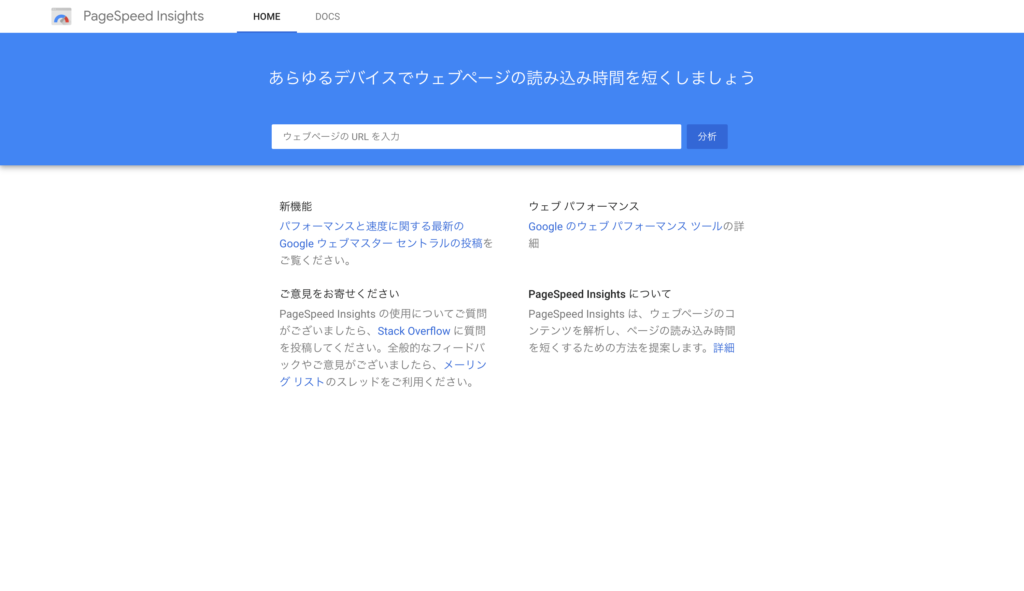
ページの表示速度は、「Page Speed Insights」というGoogleが提供するツールでチェックすることが可能です。URLを入力するだけでWebサイトの表示速度を計測することができ、「ページの表示速度が遅いな」と思ったら、一度チェックしてみてください。
また、Page Speed Insightsは、改善点も教えてくれるので、WordPressの高速化を始める前に原因がどこにあるのかチェックしておくことが重要です。
表示速度の対策を行う前と後でどのくらい点数が変化したかを参考にしながらパフォーマンス改善を行ってみるようにしましょう。
WordPressのサイトを高速化する方法

WordPressのサイトを高速化する方法には様々な種類がありますが、下記に重要な9つの方法をまとめました。
- キャッシュプラグインを導入する
- 画像を圧縮する
- 画像を遅延読み込みするようにする
- テーマを変更する
- サーバーに原因がある場合も
- 1ページに表示するコンテンツ数を減らす
- プラグインを減らす
- コードを圧縮する
- ブラウザキャッシュを利用する
もし、あなたが現在サイトの表示速度に課題を感じているのであれば、上記の原因のうち1つ、もしくは2つほどの原因が悪影響を与えている可能性があります。9つの方法をすべて試すことも有効ですが、大きな影響を与えている1つを改善するだけでも、WordPressのページ表示速度が大きく改善されるかもしれません。
では、1つずつ詳しくご説明していきます。
1. キャッシュプラグインを導入する
WordPressは動的にコンテンツを表示するため、アクセスされる度にデータベースからデータを取得し、その都度コンテンツを生成しています。
これが原因で、データベースからデータを取得している時間の分だけページの読み込みが遅れてしまう原因となります。
ページの表示速度を向上して高速化するためには、キャッシュプラグインを追加しましょう。キャッシュを利用することによって、データベースからデータを取得せずにページを表示することができるため、ページの表示速度改善に大きく貢献します。
おすすめのキャッシュプラグインは、「WP Super Cache」というプラグインです。
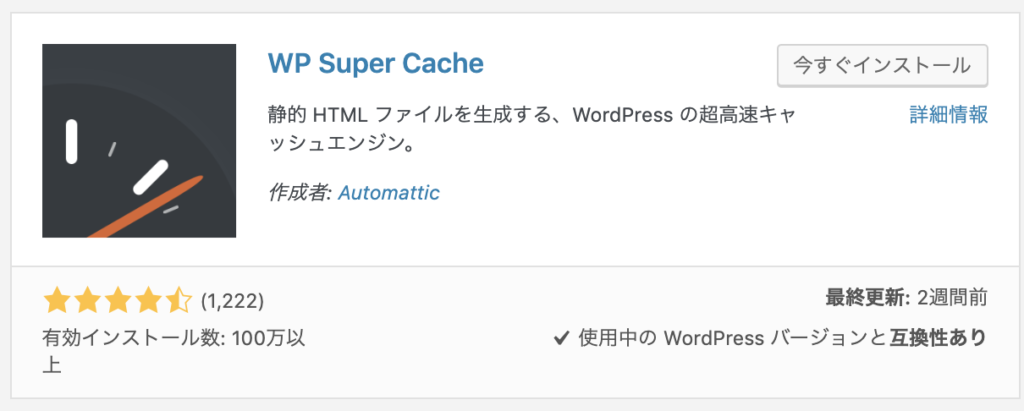
WP Super Cacheはとても有名なプラグインなので、検索すれば使い方に関するページがたくさん出てきます。それらを参考にして初期設定を行うようにしましょう。
2. 画像を圧縮する
画像ファイルはページの表示速度を低下させてしまう要因の1つで、高速化の敵です。
Webサイトを高速化させるためには、表示する画像のサイズを必要最低限にし、さらに使用する画像は圧縮しておくようにしましょう。
- 「フルサイズ」の画像を使用しない
- 画像を圧縮してアップロードする
「フルサイズ」の画像を使用しない
WordPressには、画像をアップロードすると自動でいくつかのサイズの画像ファイルを生成してくれるようになっています。
フルサイズの画像はアップロードした画像のサイズそのままなので、必要以上に大きなサイズの画像である可能性があり、ページの表示速度が低下する原因になってしまいます。
WordPressの投稿などに横幅いっぱいの画像を使用する場合は、「フルサイズ」ではなく、「大サイズ」の画像を使用するようにしましょう。
画像を圧縮してアップロードする
画像ファイルは、見た目の品質を保ったままファイルサイズを小さくすることができ、これを「圧縮」と言います。
毎回アップロード前に手動で画像を圧縮するのでも問題ありませんが、それだと手間がかかってしまうのでプラグインを使って画像の圧縮を自動化してしまいましょう。
画像の圧縮には、「EWWW Image Optimizer」というプラグインを使用します。
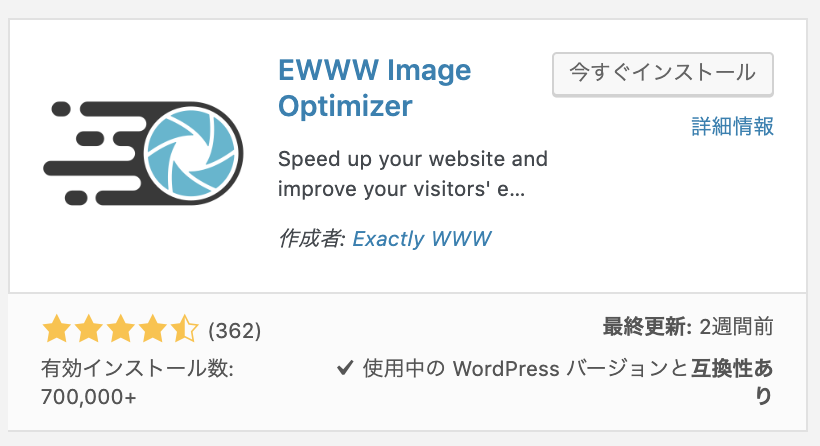
プラグインをインストールして有効化すると、画像アップロード時に自動でファイルを圧縮することができるようになります。
管理画面からプラグインの細かな設定を変更することも可能ですが、基本的には初期設定のままで問題ありません。すでにアップロード済みの画像を最適化したい場合は、「メディア」の「一括最適化」から行うことができます。
3. 画像の遅延読み込みを導入する
画像ファイルは、先にもご説明したようにWebサイトの読み込みファイルの中でも特にサイズが大きくなってしまいがちです。
画像の遅延読み込みを導入することによって、ページ表示時の画像の読み込みを必要なファイルだけに限定することができ、ページ表示の体感速度が向上します。
遅延読み込みのためのプラグインはいくつか公開されていますが、「Lazy Load」などの有名なプラグインを選べば検索するとすぐに使い方や設定方法を見つけることができるのでおすすめです。
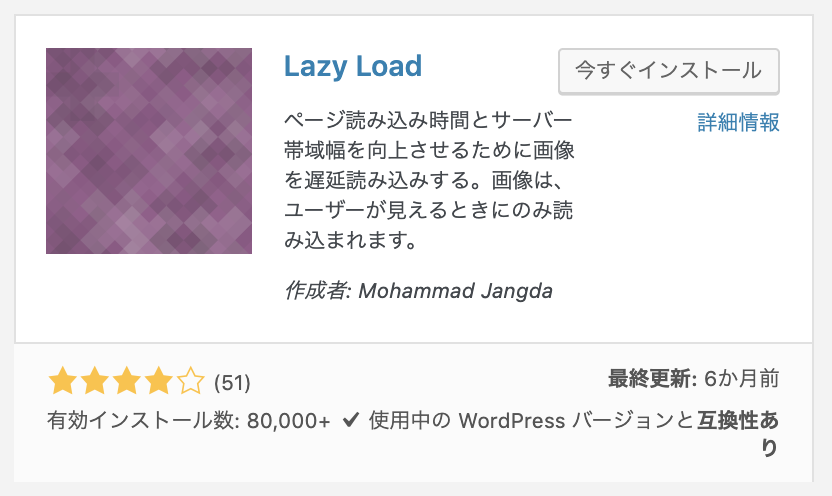
4. テーマを変更する
WordPressのテーマによっては、1つ1つのファイルサイズが大きくてページ表示速度が遅くなってしまうテーマというものがあります。
もちろん、テーマを変更したからといって劇的に速度が向上するとは限りませんが、逆に言うとテーマのせいでページ表示速度が遅い場合は、いくら小手先の対策を行っても劇的に改善することは難しいです。
すでにWordPressでWebサイトを運営していて、ページ表示速度が気になるという方はテーマを見直してみるのも1つの手です。
最近ではページの表示速度の速さを売りにしたテーマも色々と公開されているので、手っ取り早く改善したい場合にはそういったテーマを利用するのがいいでしょう。
5. レンタルサーバーを見直す
ページの表示速度は、利用しているレンタルサーバーの性能に原因がある場合もあります。スペックの低いサーバーや、古いレンタルサーバーなどを使用していると転送速度が遅い場合がよくあります。
もしページの表示速度が遅く、どんな対策を行っても改善しない場合はサーバーの性能に原因があると疑ってみるといいでしょう。
エックスサーバーなど、月1,000円程度で高性能なサーバーを利用することができるサービスも提供されているので、格安サーバーを使っている方や、無名のサービスを利用されている方は見直してみてください。
6. 1ページに表示するコンテンツ数を減らす
表示するコンテンツの量が多くなるほど、読み込まなければならないファイルの数も増えるためページ表示速度が低下してしまいます。
特に気を付けなければならないのがトップページなど画像が特に多いページで、記事一覧に表示する件数が多いとそれだけ表示速度が遅くなってしまいます。
特に、トップページは多くの人がアクセスするページなので、なるべくページの表示速度が早い状態をキープしたいですよね。記事一覧の表示件数をへんこうしたい場合は、WordPressの管理画面から、「1ページに表示する最大投稿数」から変更することができます。
ただし、1ページに表示する記事数を減らしてしまうと、記事を探す時に何度もページ送りしないといけなくなってしまいます。最適な記事数はデザインにもよりますが、最低でも8〜12件くらいは表示するようにしておいた方がいいでしょう。
7. プラグインの数を減らす
プラグインの数が増えると、それだけ色々なファイルを読み込んだり処理を行うことになるので、ページの表示速度が低下する原因となってしまいます。
もちろん、導入することでページの高速化につながるプラグインもたくさんあり、それを利用することは有効な対策です。ただし、むやみにプラグインをどんどん追加することは避け、必要なプラグインに厳選して利用することをおすすめします。
また、プラグインの数が増えすぎてしまうと、自分でも管理が行き届かなくなってしまい、エラーが発生する原因にもなってしまうため注意しましょう。
8. コードを圧縮する
HTMLやCSS、JavaScriptのコードが分散されていると、1つ1つファイルを取得しなければならないので時間がかかってしまいます。コードを圧縮して1つにまとめることによって、ページの表示速度の短縮に繋がります。
コードを圧縮するには、「Autoptimize」というプラグインを使用します。
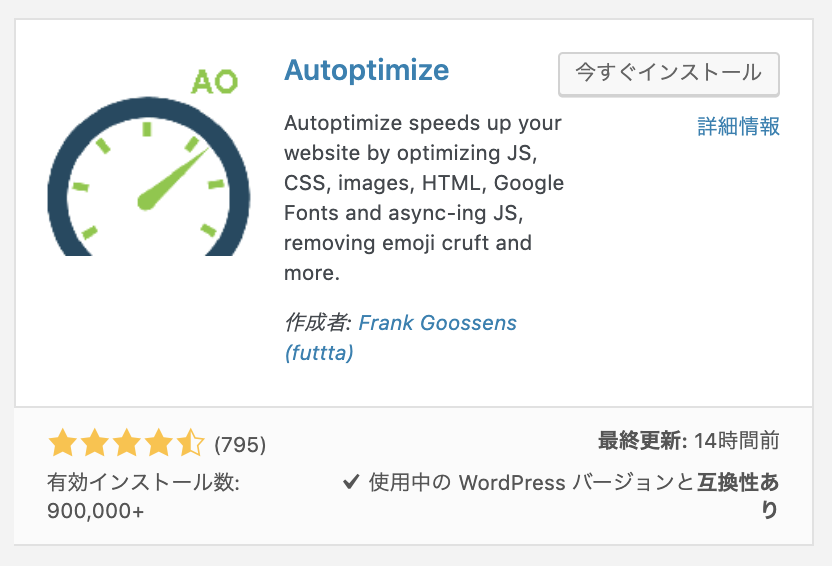
このプラグインを利用することによって、HTML、CSS、Javascriptのコードを最適化してページの表示速度を改善することができます。これによって劇的に改善するわけではありませんが、少しでもページの表示速度を改善したい場合はチェックしてみてください。
9. ブラウザキャッシュを利用する
ブラウザキャッシュとは、一度読み込んだファイルをChromeやSafariなどのブラウザ側で保存しておき、再度表示する時はキャッシュファイルから読み込むという仕組みのことです。
ブラウザキャッシュを利用することによって、何度も利用するファイルはブラウザ側で保持しているキャッシュを利用することができるようになるため、ファイルを取得する時間を短縮することが可能です。
ブラウザキャッシュを設定する場合は、.htaccessというファイルに設定を記述します。
特にファイルサイズが大きくなってしまいがちな画像や、JavaScript、CSSをブラウザキャッシュさせるための記述は下記の通りになります。
ExpiresActive On ExpiresByType image/png "access plus 1 month" ExpiresByType image/jpeg "access plus 1 month" ExpiresByType image/gif "access plus 1 month" ExpiresByType image/x-icon "access plus 1 month" ExpiresByType text/css "access plus 1 month" ExpiresByType text/javascript "access plus 1 month" ExpiresByType application/javascript "access plus 1 month" ExpiresByType application/x-javascript "access plus 1 month"
ただし、.htaccessに誤った設定を行ってしまうと正しくページが表示されなくなる原因にもなります。注意して変更するようにしましょう。
まとめ
WordPressは機能が豊富でとても便利なツールですが、その分設定項目なども多く、ある程度知識を持っていないと正しく使いこなすことができません。
もちろん高速化だけでなく、SEO対策やユーザビリティなど全体的にサイトを改善するためにはさらに多くの設定を見直す必要があります。
改めてWordPressの設定を見直して、パフォーマンス改善を行ってみましょう。














